标签:图片 server ice window src 密码 完成 setup 新建
Windows Server 2008安装SQL Server 2008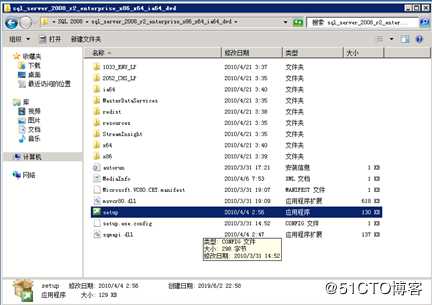
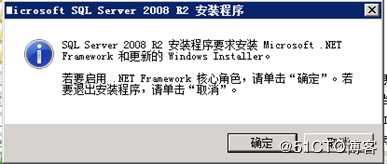
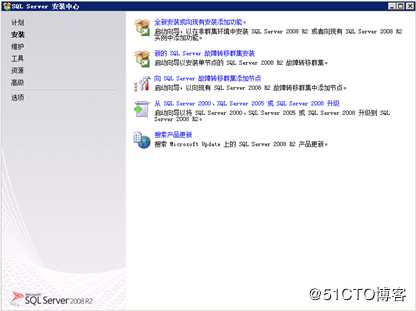
3,全部通过后,点击确定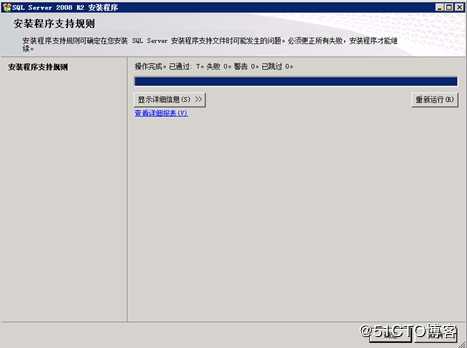
4,输入产品密钥,点击下一步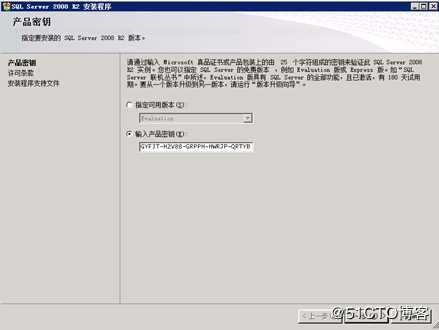
5,勾选我接受许可条款,点击下一步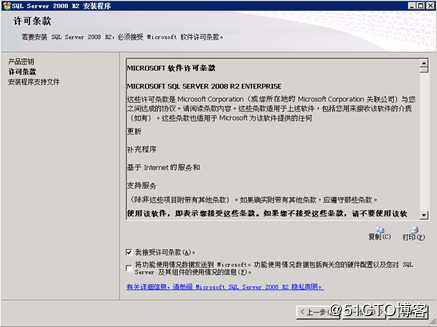
6,点击安装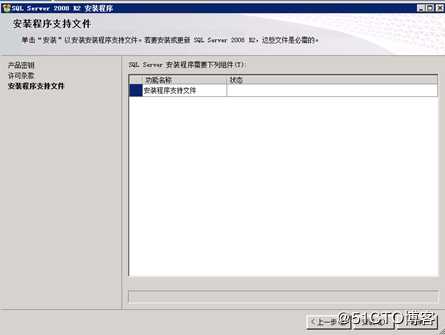
7,点击下一步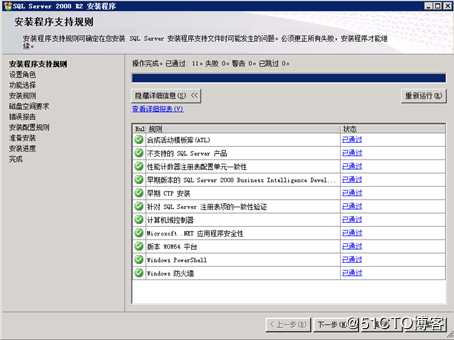
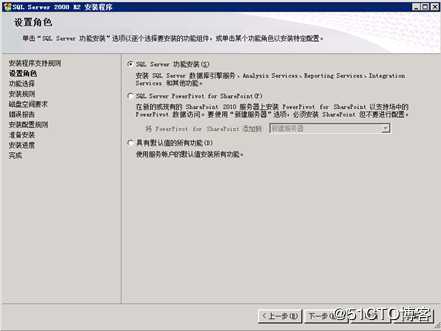
8,全选,下一步
9,操作完成,点击下一步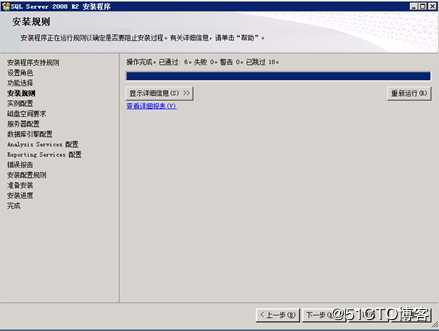
10,可以根据需要更改,这里选择默认,下一步
11,下一步继续
12,可以指定NETWORK SERVICE为账户名,点击下一步
13,选择混合模式,设置密码,选择添加当前用户,点击下一步
14,添加当前用户,点击下一步
15,点击下一步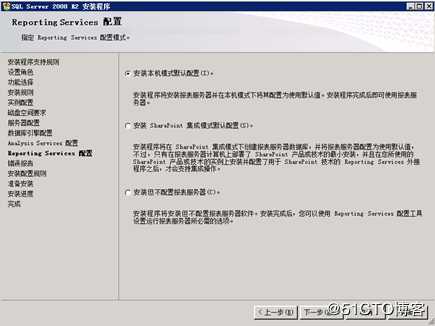
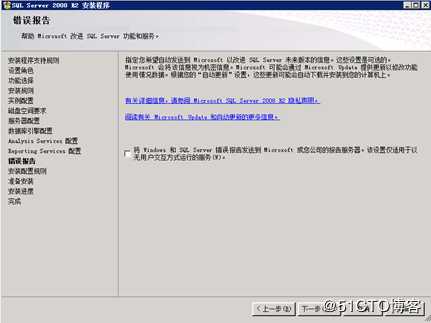

16,点击安装
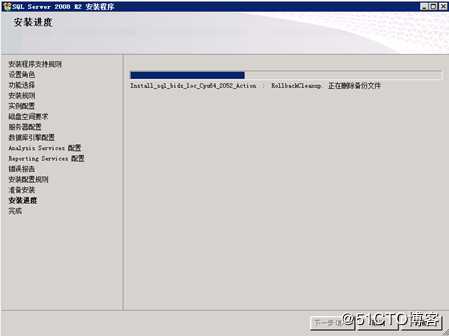
17,点击关闭,完成安装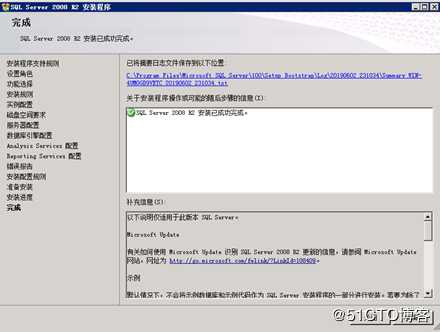
18,打开studio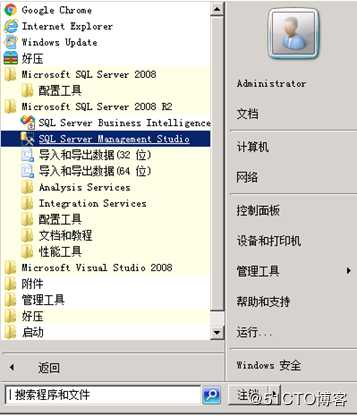


19,建立一个test数据库进行测试
右键点击数据库,新建数据库,点击确定

20,右键点击表,新建表
21,点击是,确定


安装并测试完成。
Windows Server 2008安装SQL Server 2008
标签:图片 server ice window src 密码 完成 setup 新建
原文地址:https://blog.51cto.com/11293100/2404067